Einer der aktuellen Trends ist die Verwendung dunkler Themen, die eine visuelle Wirkung erzielen, die nicht unbemerkt bleibt und Millionen von Benutzern eine Verbesserung der Sehqualität bietet, da die Auswirkungen von blauen Strahlen auf das Sehvermögen verringert werden . Betriebssysteme wie Windows 10, Mojave macOS usw. implementieren in ihren Basissystemen den Dark-Modus, der auch als Dark-Theme bezeichnet wird , und viele Entwickler sind nicht zurückgeblieben und haben diesen Modus daher entweder stabil oder im Test implementiert in seinen Anwendungen .
Zweifellos eine der weltweit am häufigsten verwendeten Office-Suiten für ihre Vielseitigkeit und Funktionsfähigkeit. Daher wird TechnoWikis heute erläutern, wie dieser dunkle Modus in Office 365, Office 2013, Office 2016 und Office 2019 für jede Version von aktiviert wird Windows, einschließlich Windows 7, 8 oder 10, jedoch nicht für Office unter macOS. Office 2019 ist außerdem nur mit Windows 10 kompatibel.
Aktivieren Sie den Dunkelmodus in Office 2013, 2016 und 2019
Um diesen Vorgang zu starten, greifen wir auf alle Office-Anwendungen wie Word, Excel, Outlook oder PowerPoint zu. In diesem Fall verwenden wir Word. Dort wechseln wir im aktiven Dokument zum Menü “Datei”:
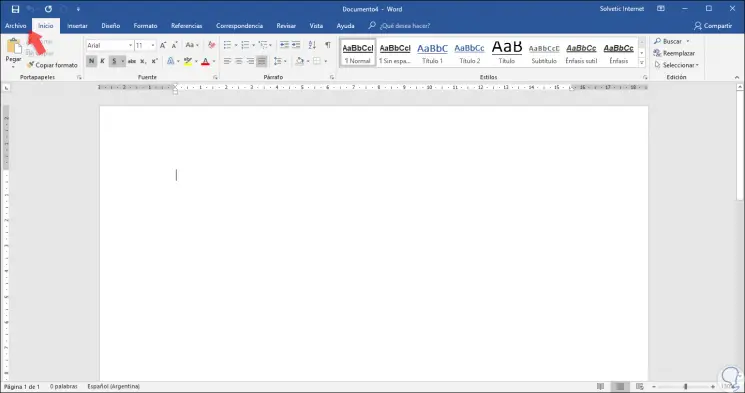
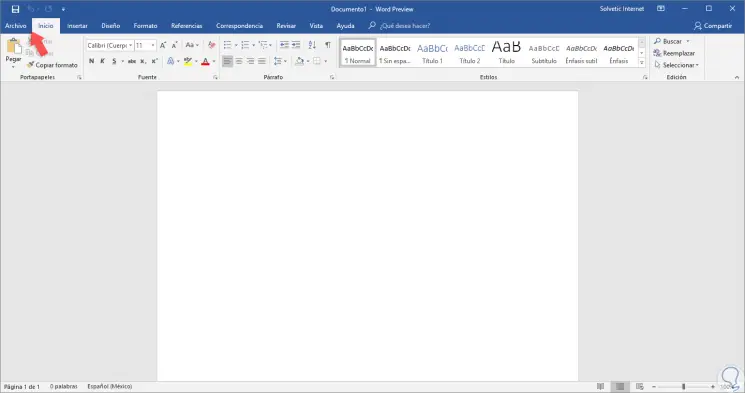
Gehen Sie im Menü Datei zum Abschnitt “Konten” und klicken Sie auf das Dropdown-Feld “Office-Thema”, in dem Sie das Thema “Schwarz” auswählen müssen:
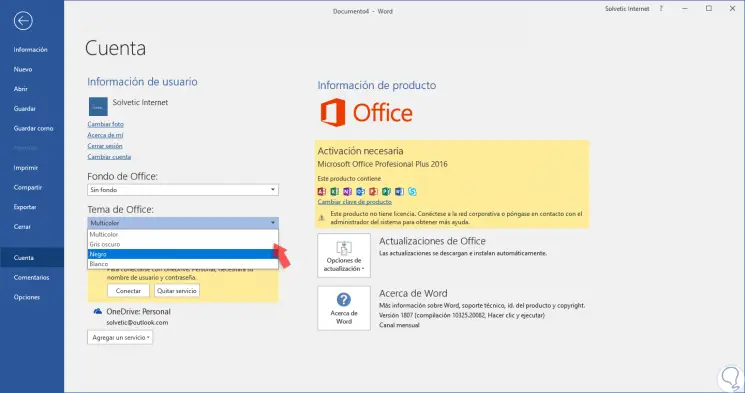
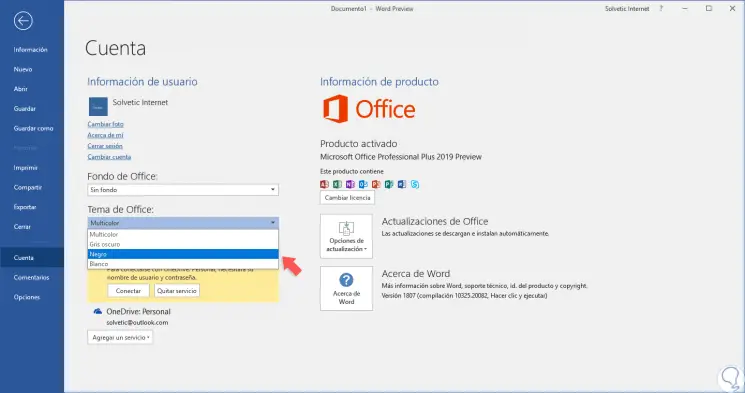
Wenn Sie diese Option “Schwarz” auswählen, wird dies in Office 2013, 2016 oder 2019 angezeigt: 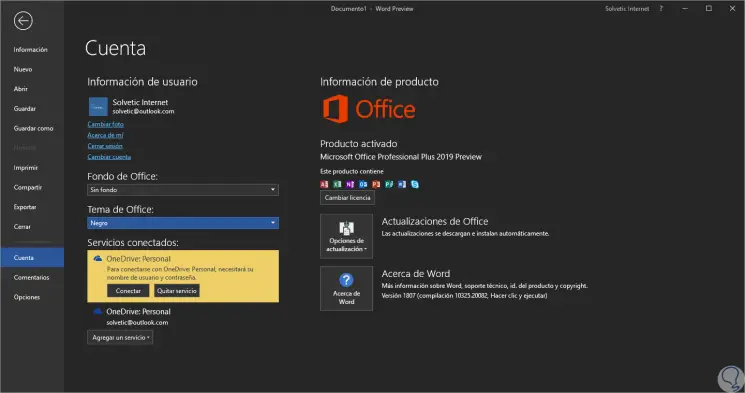
Jetzt können wir ein anderes Thema wie Dunkelgrau auswählen, das hellere dunkle Grautöne verwendet: 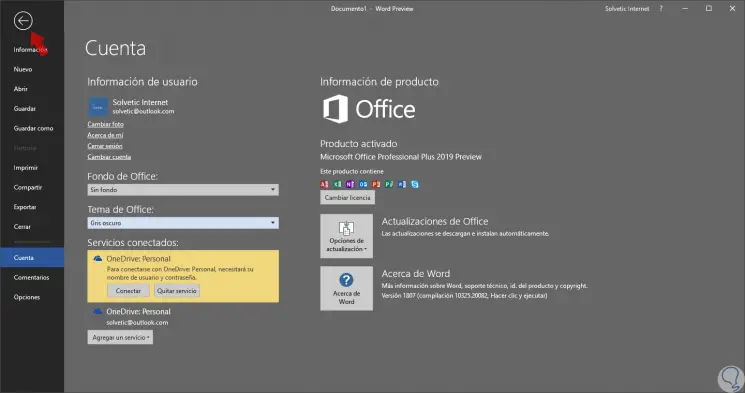
Eine andere Möglichkeit, das Thema von Office zu bearbeiten, besteht in der direkten Bearbeitung der Suite-Optionen. Dazu klicken Sie auf den Abschnitt “Optionen”. Im erweiterten Fenster wechseln Sie zur Kategorie “Allgemein” und dort in den Abschnitt “Kopie anpassen” von Microsoft Office “können wir das neue Thema im Feld” Office-Thema “auswählen. Der Hintergrund kann auch über das Feld Office-Hintergrund bearbeitet werden. Sobald wir diese Änderungen vorgenommen haben, klicken Sie auf die Schaltfläche OK. Dieser Vorgang gilt auch für Office 2013, 2016 und 2019. 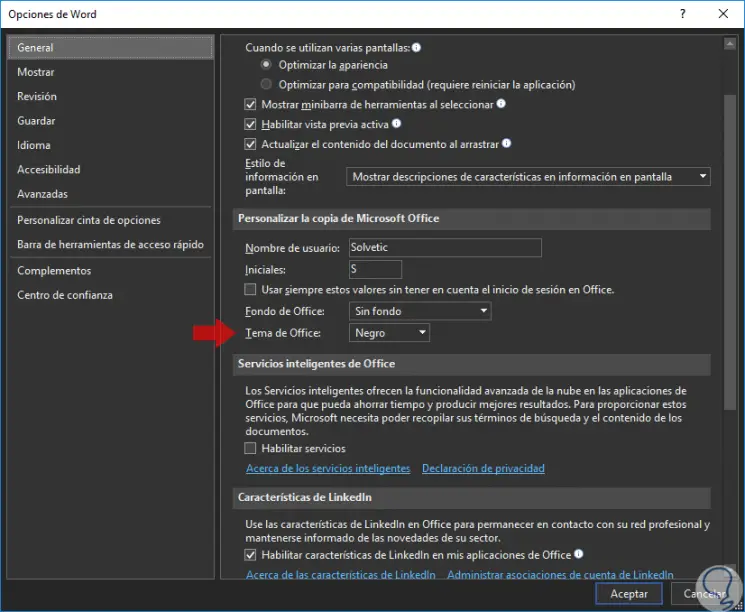
Mit dieser einfachen Methode ist es möglich, das dunkle Thema in Microsoft Office festzulegen.